Simulasi
Kali ini kita akan membuat server lokal dengan menggunakan media VirualBox.
Kenapa harus VirtualBox? kenapa tidak pakai yang lain, karena dia adalah perangkat lunak virtualisasi, yang dapat digunakan untuk mengeksekusi sistem operasi "tambahan" di dalam sistem operasi "utama". Sebagai contoh, jika seseorang mempunyai sistem operasi MS Windows yang terpasang di komputernya, maka seseorang tersebut dapat pula menjalankan sistem operasi lain yang diinginkan di dalam sistem operasi MS Windows.
Fungsi ini sangat penting jika seseorang ingin melakukan ujicoba dan simulasi instalasi suatu sistem tanpa harus kehilangan sistem yang ada. Aplikasi dengan fungsi sejenis VirtualBox lainnya adalah VMware dan Microsoft Virtual PC.
Sistem operasi yang dapat menjalankannya antara lain Linux, Mac OS X, Windows XP, Windows Vista, Windows 7, Windows 8, Solaris, dan OpenSolaris.
VirtualBox
Pastikan kalian sudah mempuyai ISO atau CD installasi.
Membuat
Mesin Baru
Menentukan
Ukuran RAM
Booting
pertama
Pilih
OS yang akan kita pakai di halaman booting.
Layar
Awal Installasi
Pilih
Engsih saja lalu enter.
Install
Pilih
Insttal Server.
Bahasa
Installasi
Pilih
Sesuai yang kalian bisa.
Pilih
Lokasi
Lalu
Pilih Other - Asia - Indonesia
Proses
Installasi
Masukan
Nama User
Pilih
LVM
Pemilihan
Paket
Pilih
saja Sesuai Gambar, centang dengan menggunakan Spasi.
Isi
Password Mysql
Mengisi
password mysql kalian.Tunggu hingga proses installasi selesai,dan akan reboot dengan otomatis.
Gambar
12
Setelah
itu kita bisa membuat jaringan virtual pada virtualbox dengan
memilih, File – Prefense - Jaringan lalu tab ke Jaringan Hanya
Host, gambar 12.
Cek
Ip dengan perintah ifcionfig pada terminal
Gambar
13
Login
ke server dengan username yang telah dibuat di awal tadi.Atur ip pada server seperti gambar 13 di atas dengan perintah: # nano /etc/network/interfaces
Setelah selesai, reboot server dengan perintah $ sudo reboot
Kita akan coba ping IP server dari host seperti ini
Gambar
14
Jika
berhasil kita coba buka browser lewat komputer Host dengan mengetik
IP servernya maka akan muncul seperti gambar dibawah ini
Maka
kamu berhasil membuat server virual di komputer kalian.Untuk selanjutnya kita akan bahas konfigurasi DNS SERVER, MAIL SERVER, DHCP, dan upload Website ke Virtual server. Di tunggu ya..
Salam hoster..
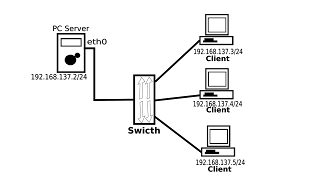



















Posting Komentar
Not spam, Sara, Politik, Dan Vulgar